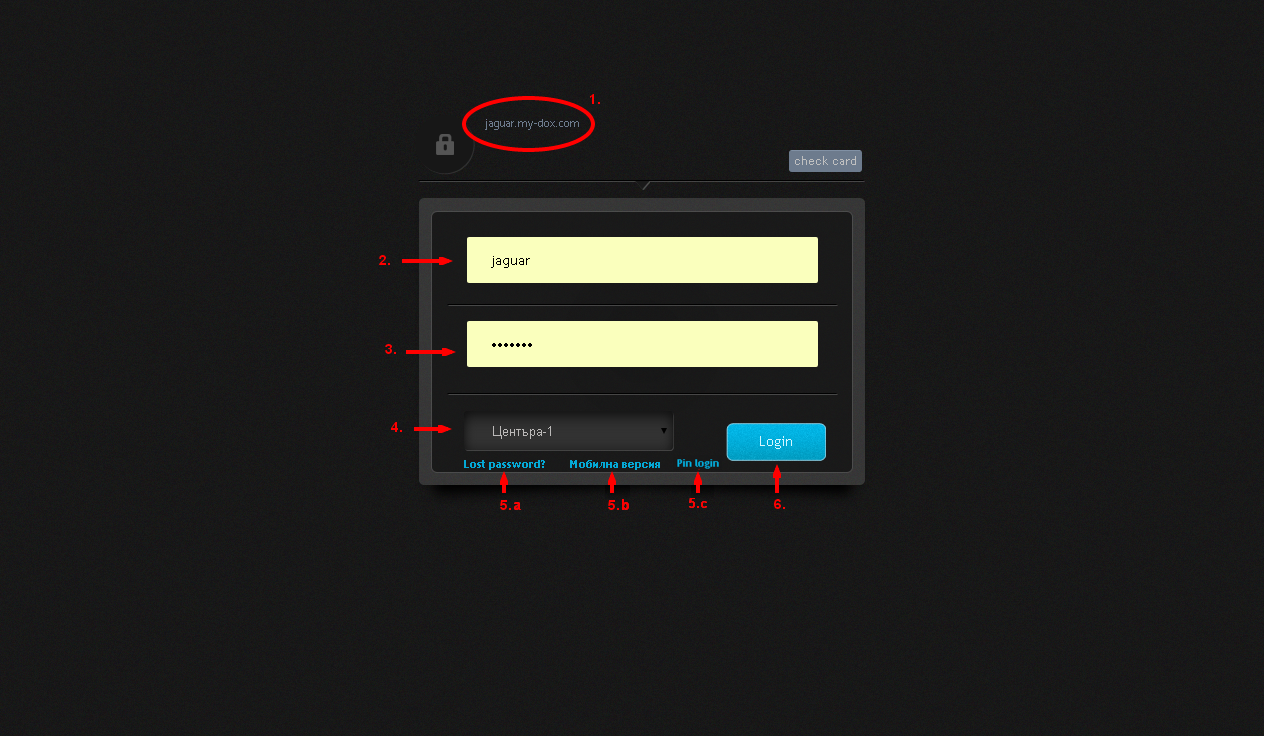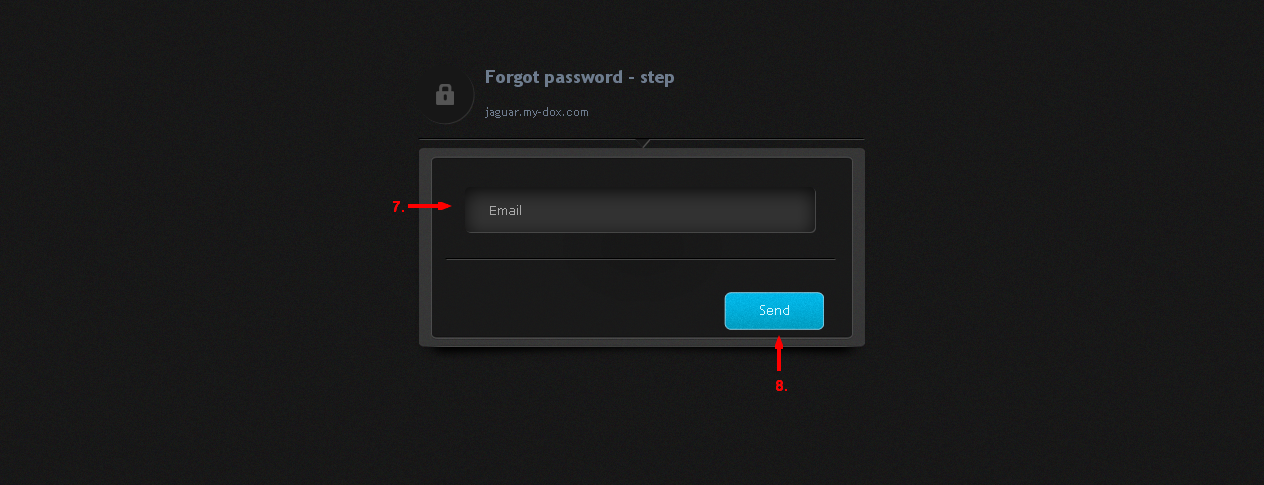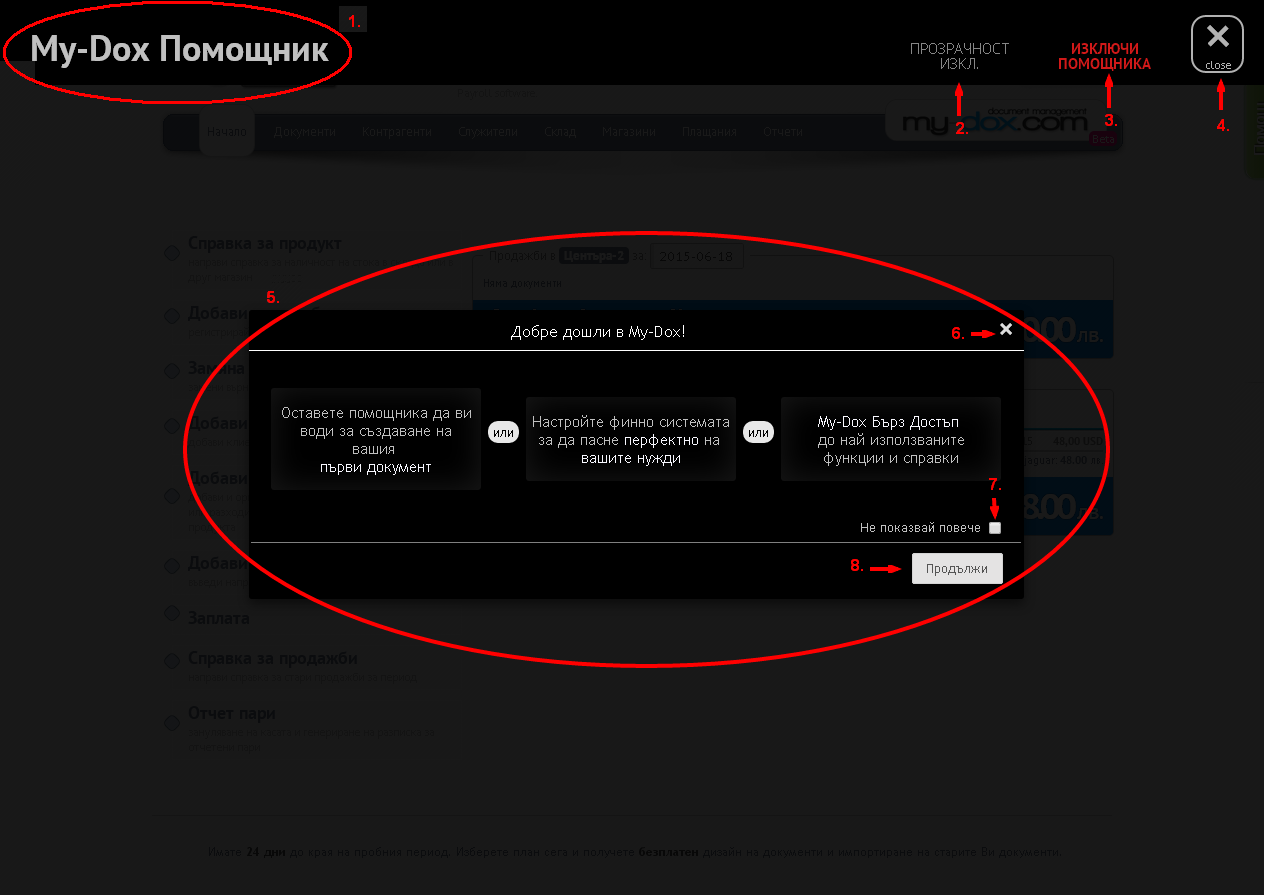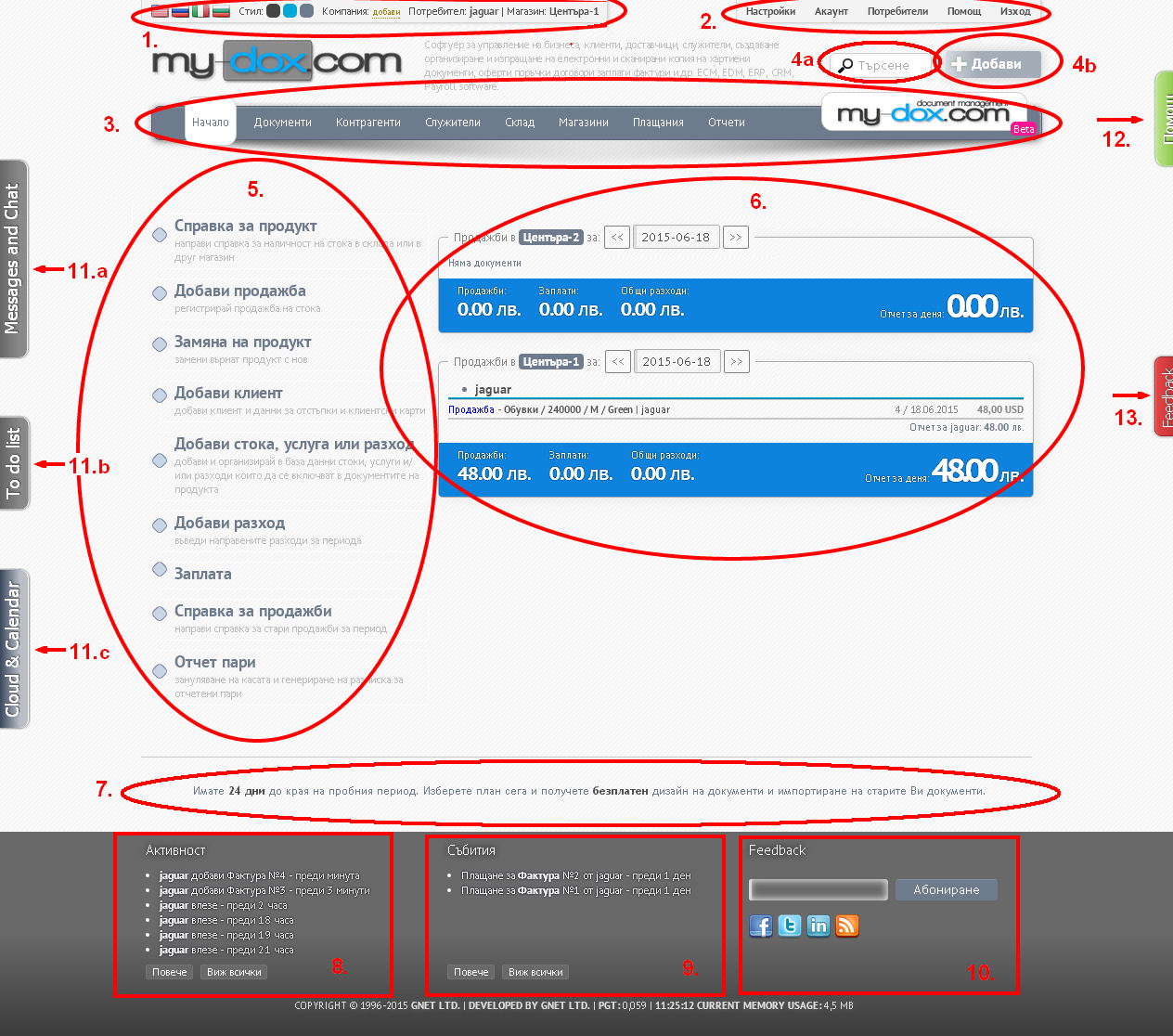Ръководство Бърз старт
- Login Екран
- My-dox Помощник
- Начален екран
- Менюта
- Поле за търсене
- Бутони
- Централна част
- Информационна част
Login Екран
Като влезете в сайта (vashetoime.my-dox.com), който ще бъде изписан и на (1) ще Ви посрещне Login екран, където ще трябва да въведете Потребителското си име(2) и парола(3).Ако желаете, може да изберете Магазин(4) , който да управлявате по подразбиране след Вход. Натиснете Бутон Login(6) за да влезете в Системата.
Ако ползвате смартфон или таблет (или просто искате да пробвате) може да използвате Мобилната версия на My-dox. Просто изберете връзката Мобилна версия(5.b) и Системата ще ви прехвърли към нея. Ако желаете, можете да влезете и с ПИН код вместо парола. За целта, кликнете на pin login(5.c)
Ако сте забравили Паролата си, Кликнете върху Забравена парола(5.a) и въведете Email'а(7) си, с който сте се регистрирали, и натиснете Бутон Send(8) за да ви изпратим Нова.
My-dox Помощник
След Вход в Системата, ще Ви посрещне My-dox Помощник(1), който може да ви съпровожда по време на Вашата работа в Сайта.Тук може да се настрои Прозрачност(2), дали повече да се показва Помощника или не (7) или от Изключи(3). А може и само да го затворите от (4) или (6). Същото прави и бутон Продължи(8).
Оттук може да Стартирате My-dox Помощник за създаване на Документи(9.a), да направите фини настройки на системата(9.b) или да стартирате My-dox Бърз достъп(9.c).
Начален екран
След като затворите Помощника, ще се озовете пред Началния екран на Системата.Там ще видите следните неща:
- МЕНЮТА:
- от Горно ляво меню(1) ще можете да изберете езика на който да ползвате Сайта, Стил на сайта, Потребителското си име, и Магазина, който Ви е по подразбиране (ако имате повече от 1). Тук също може да добавите и Компания към Акаунта си.
- от Горно дясно меню(2) може да правите Настройки в Профила си, както и да видите Информация за Акаунта си, Потребителите ви, които сте създали и ползват Системата. Да получите Помощ или да напуснете Системата.
- В средната-горна част, ще видите Главното меню(3), от където ще извършвате Основните действия в Системата (Добавяне, редактиране и др. операции), като Документи, Контрагенти , Служители, Склад, Магазини, Плащания, Отчети.
- Вляво, ще видите Вертикално меню(5), което също ще Ви е в помощ при работа със Системата. От тук може да направите Справка за продукт, да Добавяте Продажба, Клиент, Стока, услуга или разход. Да извършвате Замяна на продукт, Справка за продажби, Отчет пари и Заплати.
- ПОЛЕ ЗА ТЪРСЕНЕ:
- Над Главното меню, вдясно, ще видите поле за Tърсене(4a)(откъдето може да правите Търсене в Сайта).
- БУТОНИ:
- Бутон Добави(4b) , откъдето може да добавяте различни обекти/продукти.
Тези 3 неща (3, 4a, 4b), са достъпни от всяка страница в сайта, без значение, в коя се намирате в момента и доста ще Ви улеснят.
- От Бутон Messages and Chat(11.a) с потребителите на Системата ви може да провеждате чат и да си разменяте Съобщения.
- От Бутон To do list(11.b) може да задавате задачи за изпълнение на потребителите на Системата (или за себе си), както и да следите за статуса им.
- От Бутон Cloud and Calendar(11.c) можете да ползвате Облачната услуга, както и да въвеждате Напомняния в Календара.
- От Бутон Помощ(12), който се намира горе-вдясно, може да се получи Полезна информация за Работа със Системата.
- А от Бутон Feedback(13), може да се даде Предложение, зададе Въпрос, съобщи за Проблем или просто Благодари.
- ЦЕНТРАЛНА ЧАСТ:
- Намира се встрани от Вертикалното меню. Предоставя Информация(6) за Текущите продажби за деня(и не само) в Магазина/-те Ви (ако имате добавени). Според използвания вид на My-dox(стандартно ERP, за магазин, хотел, строителство), може да се различава.
- ИНФОРМАЦИОННА ЧАСТ:
- Тук, ще видите Информация(7), за плана, който ползвате в My-dox.
- В най-долната част на Сайта, ще видите Информация за Вашата Активност(8) в Системата, Събития(9), които са се случили в нея, както и ще можете да се Абонирате за Информационния ни бюлетин и да ни последвате в Социалните мрежи (10)